在我的 iPhone 上看我最喜歡的動漫、韓劇、電影和 YouTube 視頻變得低調壓力很大,因為屏幕很小。 如果沒有 Apple TV,將您的 iPhone 屏幕鏡像到其他電視似乎具有挑戰性,因為 Apple 不生產它們。 不過說實話,把你的iPhone投屏到飛利浦、小米、三星等電視上是可行的。 因此,如果您想在比我們提到的更大的屏幕上顯示 iPhone 上的所有內容,閱讀本文會對您有所幫助。 坐下來,放鬆一下,準備好通過複製教程將您的觀看體驗提升到一個新的水平 如何將 iPhone 鏡像到飛利浦電視等等。
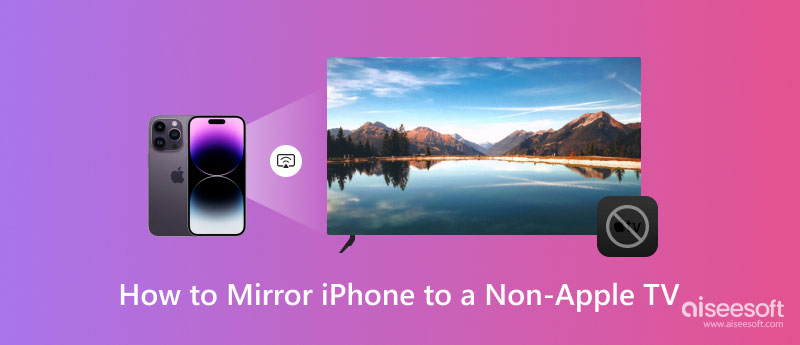
儘管像 Philip 這樣的電視不是 Apple 製造的,但使用 AirPlay,您可以輕鬆地在這裡進行有效的截屏。 按照以下步驟向您展示如何將 iPhone 屏幕鏡像到飛利浦電視。
如果你想將 iPhone 鏡像到小米電視,你可能需要購買第三方網絡硬件,這意味著你需要購買類似加密狗的投射,例如 Chromecast、Fire TV 和 Roku。 當你手上有這個硬件時,將它連接到端口,然後按照以下步驟操作。
將 iPhone 連接到三星電視時,您可以在飛利浦電視上使用相同的 Airplay 功能。 因此,如果您想知道如何操作,此步驟將對您有所幫助。
如果你想將你的 iPhone 鏡像到索尼電視,本教程可以幫助你。 您不妨看到步驟和過程相似,但有些按鈕的名稱各不相同。
對於 LG TV 用戶,您只需要遵循此操作,因為它已完成並且很可能會將您的 iPhone 屏幕連接到電視。 按照此處有關如何將 iPhone 鏡像到 LG TV 的步驟操作。
從 iPhone 上的飛利浦電視屏幕鏡像教程開始,我們在上面添加的其他內容僅限於電視。 那麼如果你想用你的 iPhone 在 PC 上進行截屏怎麼辦,然後選擇 Aiseesoft 手機鏡? 為什麼? 因為它是可以將 iPhone 上發生的一切投射到 Windows 和 Mac 上的應用程序。 此外,您無需觸摸即可控制 iOS 上的所有操作。
100% 安全。無廣告。
此外,您可以無線連接設備並使用 USB 充電線進行投射。 沒有麻煩的過程,您可以立即在更大的 PC 屏幕上輕鬆截屏您的整個 iOS 屏幕,而不會出現延遲。 你在等什麼? 在您的桌面上下載該應用程序,立即享受將 iPhone 截屏到 Windows 或 Mac 的樂趣!
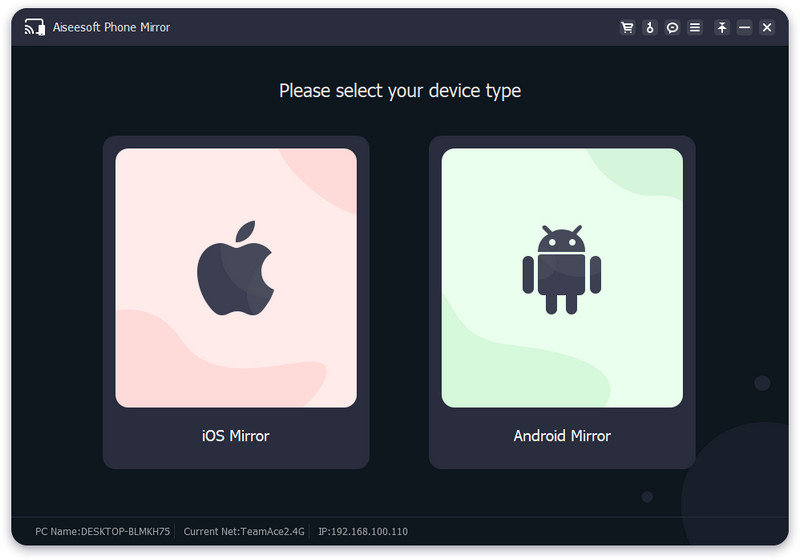
所有電視都支持 Apple Airplay 嗎?
嗯,大部分舊版智能電視不支持 蘋果Airplay 出於這個原因,您可能需要購買一個連接到不支持 Airplay 的電視的加密狗,這樣該功能才能正常工作。
我可以使用數據線將 iPhone 連接到電視嗎?
是的,您可以這樣做,特別是如果該電纜可以將您的電纜轉換為 HDMI。 您必須購買 Lightning 轉 HDMI AV 適配器等設備。
為什麼我無法在 iPhone 上檢測到 TV to Airplay?
確保您的電視和 iOS 連接到同一網絡,以便 Airplay 在掃描後可以看到它。
結論
毫無疑問, 將 iPhone 上的屏幕鏡像到 Philip 和其他電視很難,特別是如果你不知道怎麼做。 幸運的是,我們在此處添加的說明已得到詳盡的解釋,因此您不會對如何操作感到困惑。 此外,我們還添加了一個應用程序,您可以使用它 PC 上的鏡像屏幕 如果你想。